Arduino IDE Nasıl İndirilir
- Arduino Ortamını İndirme
- Masaüstü Arduino IDE Kurulumu
- Arduino IDE için Örnek Kurulum
- Arduino Programlama Dili İçin Referans
En yeni sürümü doğrudan şu linkten indirebilirsiniz: http://arduino.cc/en/Main/Software. İndirme işlemi tamamlandığında, indirilen sıkıştırılmış dosyayı bir yere açın. Klasör yapısını koruduğunuzdan emin olun. Klasörü açmak için çift tıklayın. İçinde birkaç dosya ve alt klasörler bulunmalıdır. Arduino Yazılımı (IDE) program yazmanızı ve bunları kartınıza yüklemenizi sağlar. Arduino Yazılım sayfasında iki seçenek bulacaksınız:
- Güvenilir bir İnternet bağlantınız varsa, online IDE 'yi (Arduino Web Editörü) kullanmalısınız. Skeçlerinizi bulutta saklamanıza, onları herhangi bir cihazda kullanabilmenize ve yedeklemenize olanak sağlar. Güncellemeleri veya topluluk tarafından oluşturulan kütüphaneleri kurmanıza gerek kalmadan her zaman IDE'nin en güncel sürümüne sahip olacaksınız.
- Çevrimdışı çalışmayı tercih ediyorsanız, desktop IDE 'nin en son sürümünü kullanmalısınız.
Adım adım talimatlar almak için işletim sisteminize uygun olarak aşağıdaki linklerden birini seçin.
Eski sürüm tüm Arduino yazılımlarını bu bağlantıdan kontrol edebilirsiniz: https://www.arduino.cc/en/Main/OldSoftwareReleases#1.5.x
Arduino IDE için Örnek Kurulum1. ADIM:https://www.arduino.cc/en/Main/Software adresine gidin ve resmi web sitesinde aşağıdaki bölümü bulun.
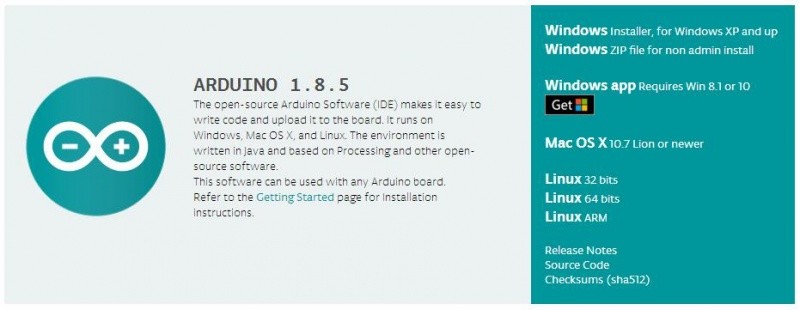
Bu genellikle resmi web sitesinde bulunan en son sürümdür. Aşağıda, bu sürüm için yükleme gösterilecektir. Genel olarak, verilerimizi Arduino 1.5.6 sürüm paketiyle size sunuyoruz. Kurulum da genel olarak aynı olacak.
ADIM 2: Bilgisayarınızın işletim sistemiyle uyumlu olan geliştirme yazılımını indirin. Aşağıdaki örnek Windows içindir.
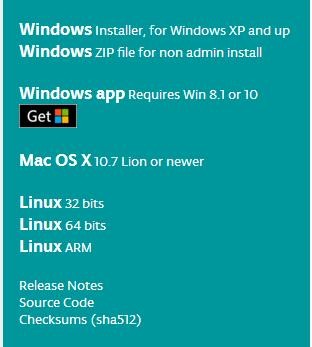
İlk önce, Windows Installer'ı tıklayın, aşağıdaki sayfa açılacaktır.
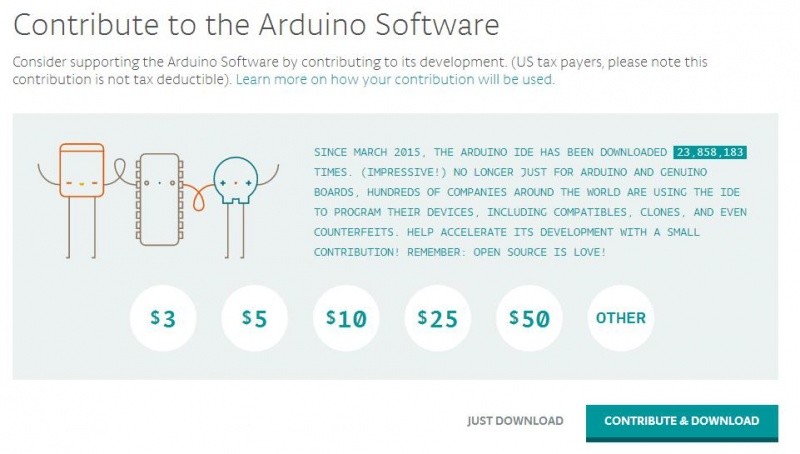
Ardından, JUST DOWNLOAD düğmesini tıklayın. Yazılım kurulum paketini PC'nize indirdikten sonra, aşağıdaki ADIM 3'e geçin.
Adım 3: Arduino Yazılımını Kurma (Windows)
Yükleme paketi indirildikten sonra Arduino'yu exe dosyası ile kurun. İndirme sayfasından en son sürümü edinin. Yükleyici (.exe) ve Zip paketleri arasında seçim yapabilirsiniz. Sürücüler dahil olmak üzere Arduino Yazılımını (IDE) kullanmak için ihtiyacınız olan her şeyi doğrudan yükleyen ilk seçeneği (.exe) kullanmanızı öneririz. Zip paketinde sürücüleri el ile yüklemeniz gerekir. Taşınabilir bir yükleme oluşturmak istiyorsanız, Zip dosyası da kullanışlıdır. İndirme işlemi tamamlandığında, yükleme işlemine devam edin ve lütfen işletim sisteminden bir uyarı aldığınızda sürücünün yükleme işlemine izin verin.
İlk önce "I Agree" ye tıklayın.
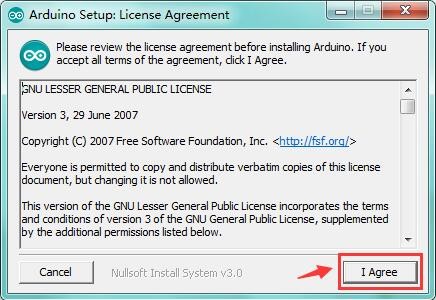
Ardından "Next" e tıklayın
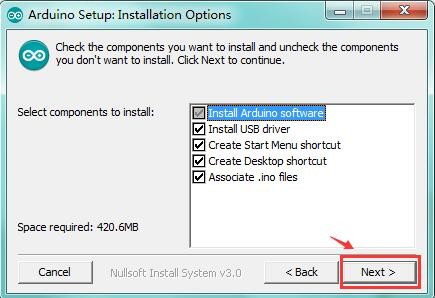
Sonra "Install" a tıklayın
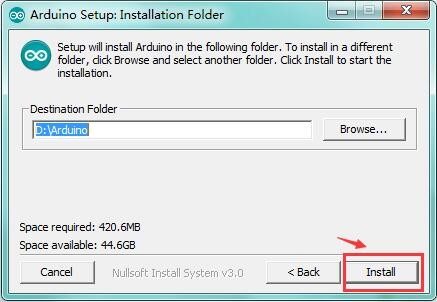
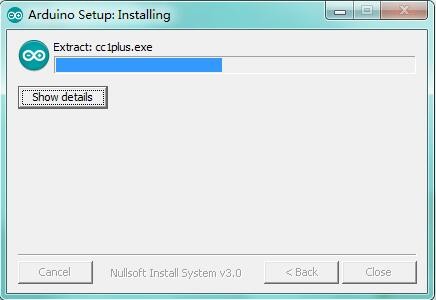
Aşağıdaki arayüz göründüğünde, kurulumu tamamlamak için "Install"a tıklayın.
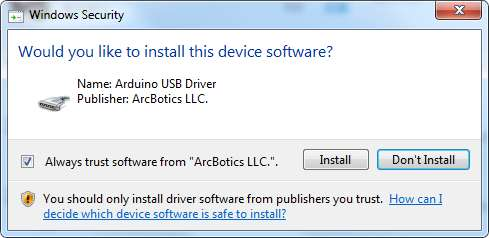
Son olarak, kurulumu tamamladıktan sonra "Close" u tıklayın.
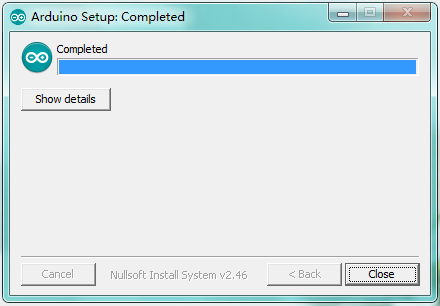
Ve masaüstünde aşağıdaki simgenin oluştuğunu göreceksiniz.
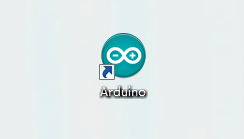
Aşağıda gösterildiği gibi geliştirme ortamına girmek için Arduino simgesine çift tıklayın.
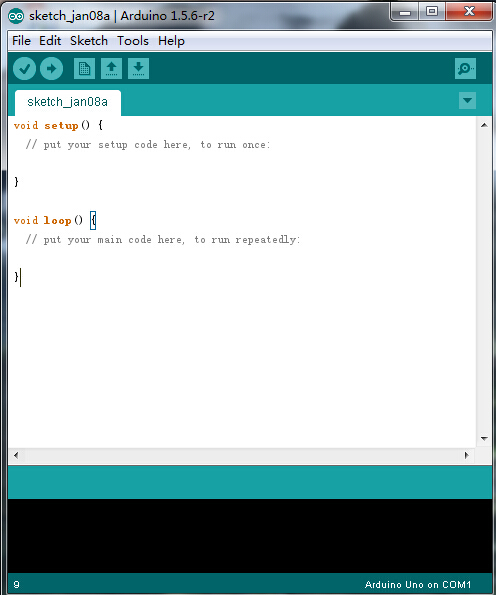
Araç Çubuğundaki her bir düğmenin işlevi aşağıda listelenmiştir:
Doğrula/Derle |
Kod hatalarını kontrol et |
|---|---|
Yükle |
Geçerli taslak kodu Arduinoya yükle |
Yeni |
Yeni bir boş taslak oluştur |
Aç |
Taslakların listesini göster |
Kaydet |
Geçerli taslağı kaydet |
Seri monitör |
Arduinodan gelen seri verileri göster |
Arduino programlama dili üç ana bölüme ayrılabilir: yapı, değerler (değişkenler ve sabitler) ve fonksiyonlar. Aşağıdaki linkte daha fazla ayrıntı görebilirsiniz:https://www.arduino.cc/reference/en

